|
1
Apri una tela
trasparente 90'0 x
600
Colora la tela con
il nero
Livelli nuovo
livello maschera -
da immagine -
mascara_1.7.9.11_S

Livelli unisci -
unisci gruppo
2
Livelli nuovo
livello di raster
Riempi il livello
con il colore #
712303
Livelli disponi
sposta giù
3
Livelli nuovo
livello di raster
Selezioni -
seleziona tutto
Apri il tube k@rine_
dreams
_Lady_Autumn_1944_Septembre_2011
- copia e incolla
nella selezione
Selezioni -
deseleziona
Effetti - Plugin -
Mehdi / Kaleidoscope
2
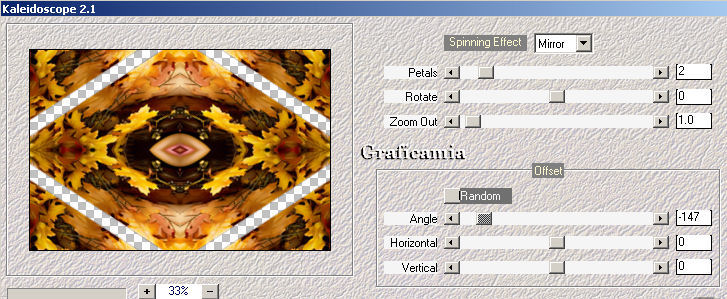
4
Regola sfocatura -
sfocatura gaussiana
raggio 20
Posizionati sul
livello superiore (
Quello della
maschera)
Livelli nuovo
livello di raster
Selezioni - carica
selezione da disco e
cerca
seleccion1_automnal_8.9.11_S
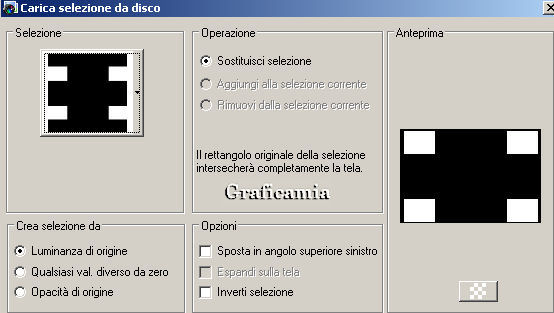
5
Nella paletta dei
colori metti in
primo piano il
gradiente ES Vintage
06 - stile lineare
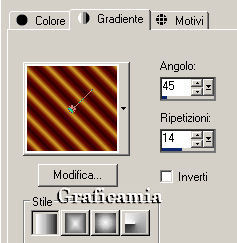
6
Colora le selezioni
con il gradiente
Selezioni modifica
contrai 2 pixel
Premi canc dalla
tastiera
Selezioni -
deseleziona
Effetti - effetti di
bordo aumenta
7
Con la bacchetta
magica seleziona il
rettangolo inferiore
destro
Livelli nuovo
livello di raster
Apri il tube
KaraT6845 - copia e
incolla nella
selezione
Selezioni -
deseleziona
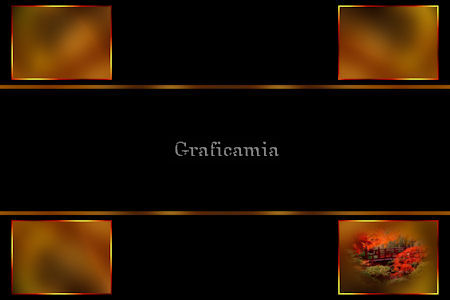
8
Apri il tube Montana
Kates Mists August
Moon Tm3 - copia e
incolla come nuovo
livello
Posizionalo come
immagine

9
Posizionati sul
livello della
maschera
Selezioni -
seleziona tutto
Selezione mobile
Selezioni inverti
Dovresti avere
questo

Posizionati sul
livello del
paesaggio e premi
canc dalla tastiera
Selezioni -
deseleziona
10
Apri il tube k@rine_
dreams
_Misted_Autumn_1945_Septembre_2011
- copia e incolla
come nuovo livello
Posizionalo nel
rettangolo in alto a
destra
Livelli disponi
sposta giù
Cambia la modalità
di miscelatura a
Luce diffusa

11
Apri il tube k@rine_
dreams
_Lady_Autumn_1944_Septembre_2011
- copia e incolla
come nuovo livello
Immagine
ridimensiona 80% -
tutti i livelli non
selezionato
Immagine rifletti
Posiziona la donna
contro il bordo
sinistro
Effetti - effetti 3D
sfalza ombra


12
Immagine aggiungi
bordatura 20 pixel
colore #c0c0c0
Seleziona il bordo
con la bacchetta
magica
Livelli nuovo
livello di raster
Colora la selezione
con il gradiente di
prima
Selezioni -
deseleziona
Livelli duplica
13
Posizionati sul
livello originale
del bordo e chiudi
la copia
Effetti - Plugin -
Penta.com / Jeans -
valore standard

Immagine rifletti
Effetti - Plugin -
Penta.com / Jeans -
valore standard
Regola messa a fuoco
/ accentua messa a
fuoco
14
Posizionati sul
livello superiore
Cambia la modalità
di miscelatura a
Luce netta
15
Aggiungi la tua
firma o filigrana
Salva in formato JPG

Le mie traduzioni
sono registrate su:

13 Settembre 2011
Copyright ©
2009-2011 Webmaster
Graficamia
|